最新版MP3压缩WinMP3Shrink软件的详细使用教程
时间:2020-08-08 16:04:01 作者:无名 浏览量:52
MP3因其体积小、应用范围广而在日常生活中广受欢迎,是目前使用率最高的音频格式。MP3格式的出现对人们的音频使用习惯产生了很大的影响,它很快取代了当时流行的MIDI和WAV格式。MP3格式易于解码,这使得在线流媒体播放更加容易,并且可以在Flash播放器中播放。MP3有着广泛的应用,现在每台电脑、智能手机和平板电脑都可以直接识别和播放MP3文件。
软件介绍
MP3压缩(WinMP3Shrink)是一个专业的MP3压缩工具。该软件可以支持用户通过几个简单的步骤批量压缩MP3文件,并提供固定比特率和平衡比特率两种压缩模式,支持自定义设置比特率值。WinMP3Shrink不仅是MP3压缩软件,还允许用户全面设置编码音质等参数,从而获得最佳的压缩效果。

软件功能
1.您可以通过减小音轨的大小,来释放计算机上的空间。
2.它支持多种格式,包括MP3、WAV和MP2,还支持数十种比特速率格式。大多数主流音频格式支持压缩。
3.同时,它还支持数十种比特率格式,可以满足用户的各种需求。
4.该软件体积小,小于1MB,不占用计算机的额外空间。该软件运行速度快,可以在几秒钟内压缩。
使用教程
1.打开在本站下载的WinMP3Shrink开始运行,进入软件的主页面中,我们可以直接点击【添加文件或者【导入目录】按钮,将需要处理的MP3文件添加进来。如图所示,我们已经将MP3文件添加成功至列表中。
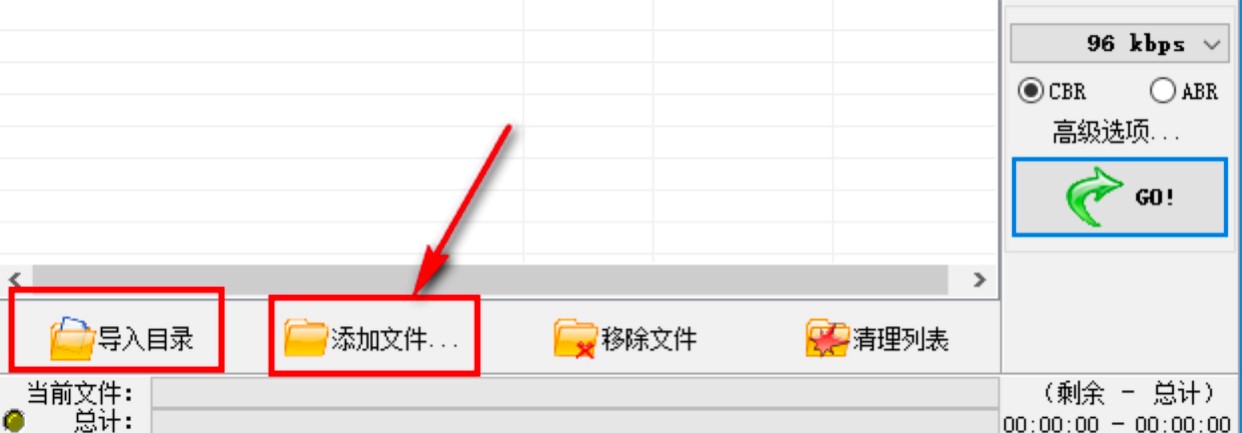
MP3压缩(WinMP3Shrink)图二
2.接下来需要对需要的转换的文件进行设置,我们需要选择压缩的比特率方式。在页面右侧我们可以看到CBR固定比特率和ABR均衡比特率两种模式,可供用户选择使用。在这里我们选择ABR均衡比特率模式,在此模式是中,LAME将尝试根据音频复杂度调整每帧的数据大小。
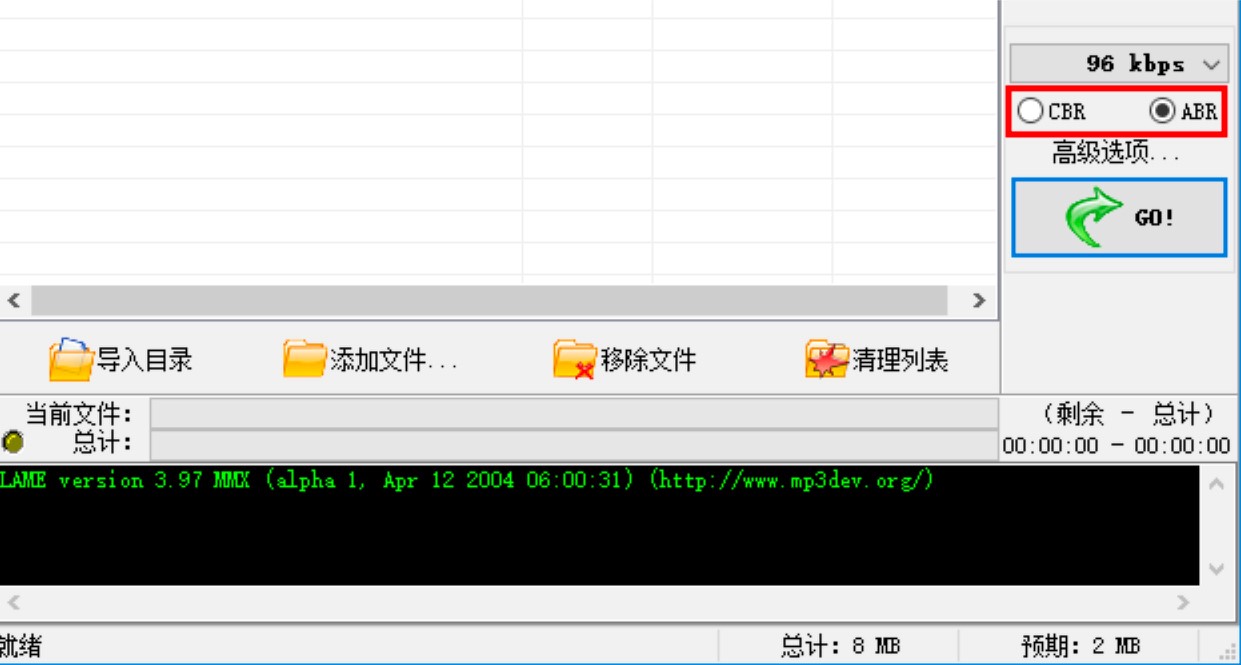
MP3压缩(WinMP3Shrink)图三
3.确定完成后,我们还需要设定文件的比特率的数值,用户可以根据文件的大小,来自定义设置。注意事项:一般情况下比特率越高,压缩质量越低,文件品质更好。
4.在高级选项中,我们可以对文件进行其他设置,包括目标文件夹、LAME、MP3来源等参数进行设置。设置完成后点击右侧的“GO”按钮即可开始进行压缩。
5.等待压缩完成之后,就可以在之前设置的文件输入目录中找到该MP3文件。
WinMP3Shrink 1.3.1 绿色版
- 软件性质:国产软件
- 授权方式:免费版
- 软件语言:简体中文
- 软件大小:608 KB
- 下载次数:7900 次
- 更新时间:2020/8/10 11:44:12
- 运行平台:WinXP,Win7,...
- 软件描述:WinMP3Shrink是一款MP3压缩软件,内存不够存放MP3了,使用这个软件... [立即下载]
相关资讯
电脑软件教程排行
- 怎么将网易云音乐缓存转换为MP3文件?
- 比特精灵下载BT种子BT电影教程
- 微软VC运行库合集下载安装教程
- 土豆聊天软件Potato Chat中文设置教程
- 怎么注册Potato Chat?土豆聊天注册账号教程...
- 浮云音频降噪软件对MP3降噪处理教程
- 英雄联盟官方助手登陆失败问题解决方法
- 蜜蜂剪辑添加视频特效教程
- 比特彗星下载BT种子电影教程
- 好图看看安装与卸载
最新电脑软件教程
- 爱奇艺PPS影音倍速播放使用教程
- 最新版MP3压缩WinMP3Shrink软件的详细使用教...
- 使用分区助手专业版扩展C盘空间的方法
- 奶瓶仔QQ表情包的详细介绍及导入QQ中方法
- 米粒Q详细介绍以及软件的使用方法
- 360杀毒离线升级包的静默安装教程
- 装得快u盘启动制作工具使用方法
- 中国工行网银助手安装使用教程
- 芝麻代理宝官方版安装方法
- 迅雷7下载视频使用教程
软件教程分类
更多常用电脑软件
更多同类软件专题











